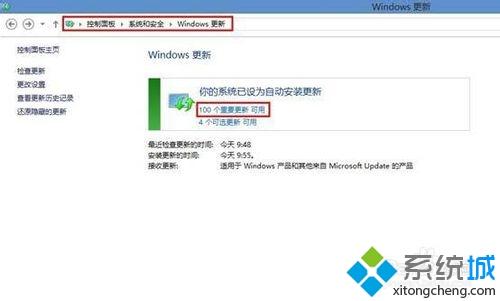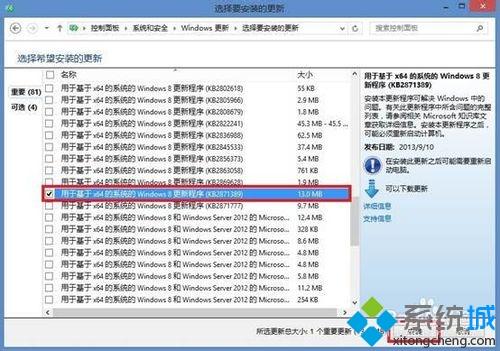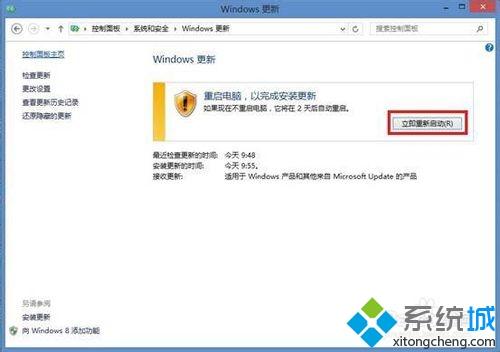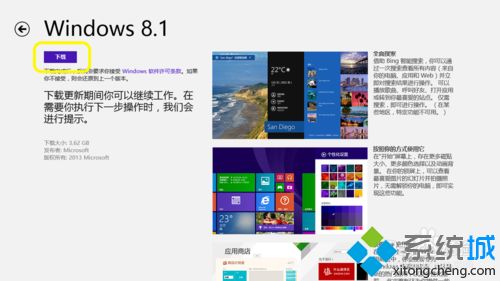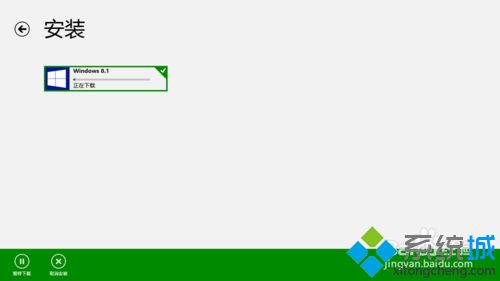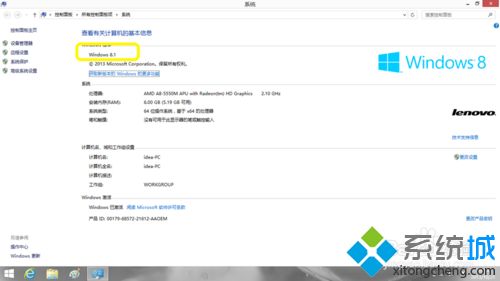win8.0升级win8.1系统|win8升级win8.1正式版教程
时间:2023-02-16 02:27 来源:未知 作者:xtcjh 点击:载入中...次
win8.0怎么win8.1系统?win8是一款具有划时代意义的操作系统,不过用户并不买账,因为win8取消了用户最熟悉的开始菜单,操作体验太差,所以微软就推出了win8.1让大家升级。由于win8.1恢复了开始按钮,还是有用户愿意使用win8.1系统,下面在下跟大家介绍win8升级win8.1正式版的方法。 相关教程:uefi u盘安装win8.1教程 准备工作: 1、已安装Windows 8的电脑 2、正常的网络环境 3、备份重要数据 方法一:win8.1 ghots系统免激活版安装方法图文步骤 方法二:在线升级 1、进入win8系统后首先出现的是Windows 8 Metro界面,点击应用商店图标;
2、进入应用商店后第一个出现的就是免费更新到Windows 8.1;
3、如果没有这个更新出现,需要安装KB2871389的补丁。如果使用 Windows更新来获取自动更新,将自动下载和安装 KB2871389。如果已关闭自动更新,或者你使用尚未下载自动更新的新电脑,可以转到 Windows 更新并手动安装 KB2871389。还可以手动下载补丁安装; 64位系统补丁程序KB2871389下载 32位系统补丁程序KB2871389下载
4、补丁安装完成后,需要重启完成配置,之后继续执行第1、2步,点击Windows 8.1更新后再点击下载;
5、点击下载后就能看见Windows 8.1开始进行更新,这段时间会比较长;
6、Windows 8.1的更新下载并安装后会提示重启电脑;
7、重启电脑后,计算机会开始进行配置,当配置完成后进入系统我们可以发现桌面上原来的“计算机”已经变更为“这台电脑”。点击“这台电脑”的属性可以看见Windows 8.1更新完成。
(责任编辑:ku987小孩) |